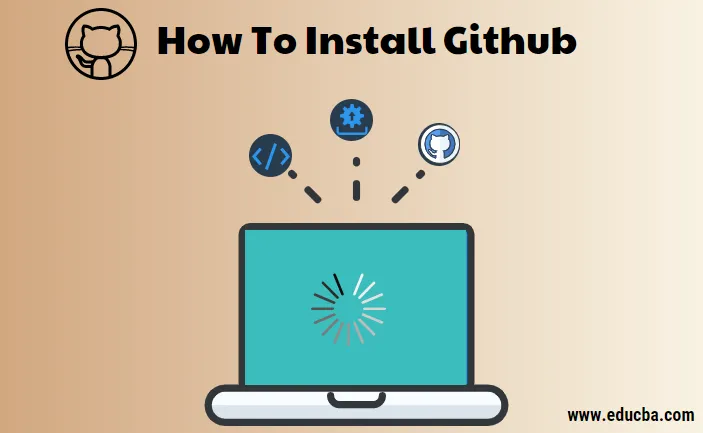
Como instalar o Github no Windows?
O Git for Windows visa fornecer um conjunto fino e nativo de ferramentas que traz a funcionalidade completa do Git SCM.
Abaixo estão as etapas detalhadas para instalar o GitHub no Windows
Etapa 1) Navegue até a página de download do site oficial do git https://git-scm.com/downloads e faça o download do cliente Git para Windows.
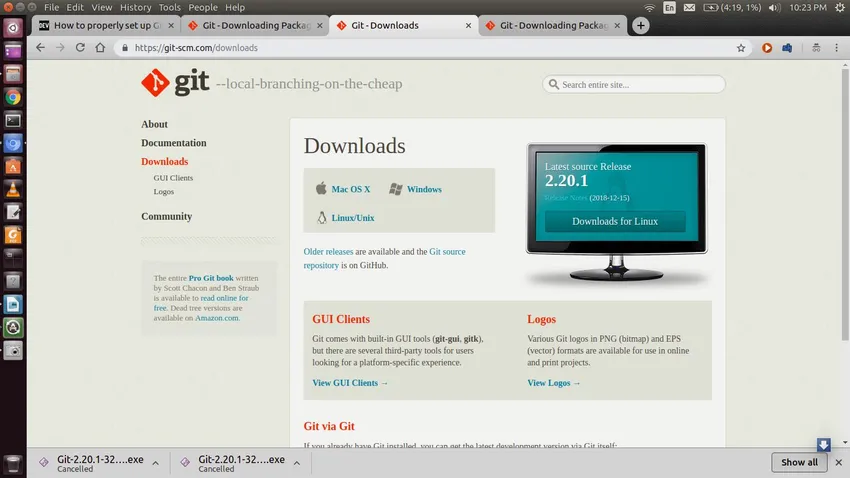
Etapa 2) Ao executar o arquivo do instalador, o assistente avançará com as seguintes etapas comuns:
- Tela de boas vindas
- Contrato de licença
- Pasta de instalação
- Escolha os componentes a serem instalados.
- Configuração do menu Iniciar
juntamente com eles, os assistentes prosseguem com as especificações de configuração, que serão explicadas nas etapas subsequentes.
Etapa 3) Adicionando o ambiente PATH
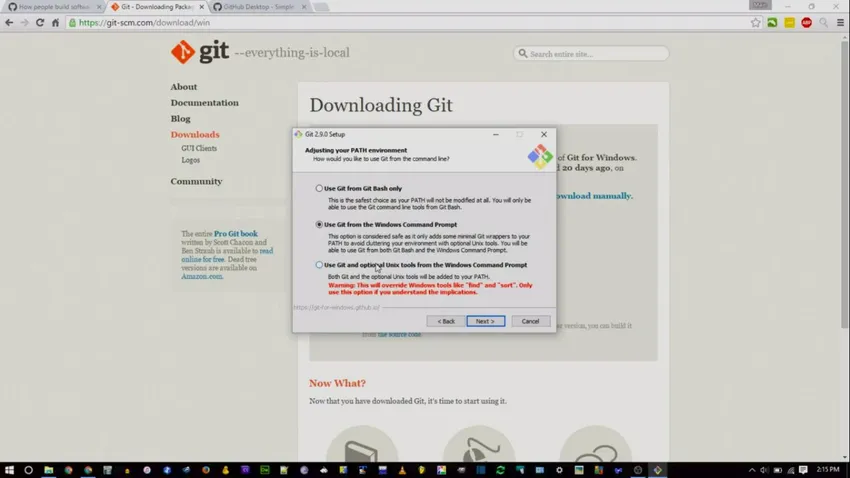
Por padrão, o instalador escolherá 'Usar o Github somente no Github Bash'.
'Usar o Github no prompt de comando do Windows' impedirá o usuário de usar comandos Unix e permite executar com o prompt do Windows.
'Usar ferramentas Github e UNIX opcionais no prompt de comando do Windows' permite o uso do prompt do Github from Windows também auxiliado por poucos comandos UNIX
Etapa 4) Configurando as conversões de final de linha
Nesta etapa, especificamos como o GitHub deve tratar o avanço de linha, pois deduzir novas linhas varia de acordo com o sistema operacional.
Windows e MacOS utilizam \ r \ n, enquanto o Linux usa apenas \ n. Eles são representados em geral como CRLF (Carriage Return Line Feed) e LF (Line Feed), respectivamente.
Por enquanto, passaremos com a primeira opção.
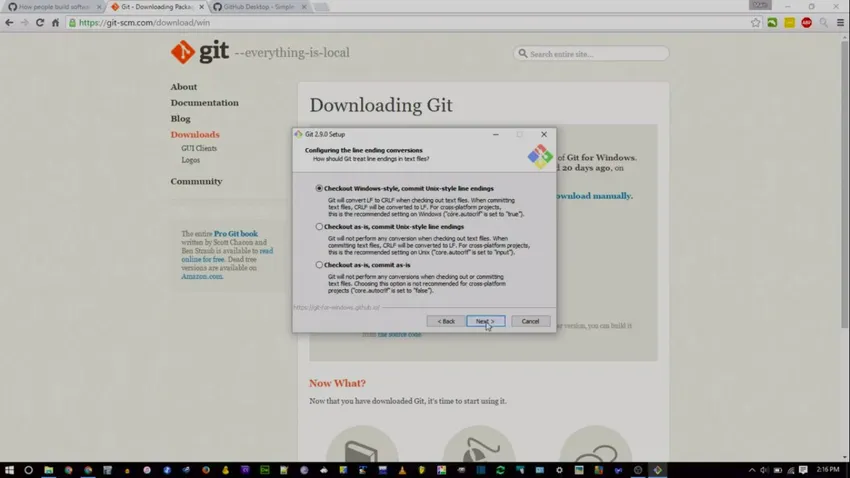
Etapa 5) Configure o emulador de terminal para usar com o Git Bash.
nós temos duas opções:
- Use MinTTY
- Use o cmd.exe padrão do sistema operacional Windows.
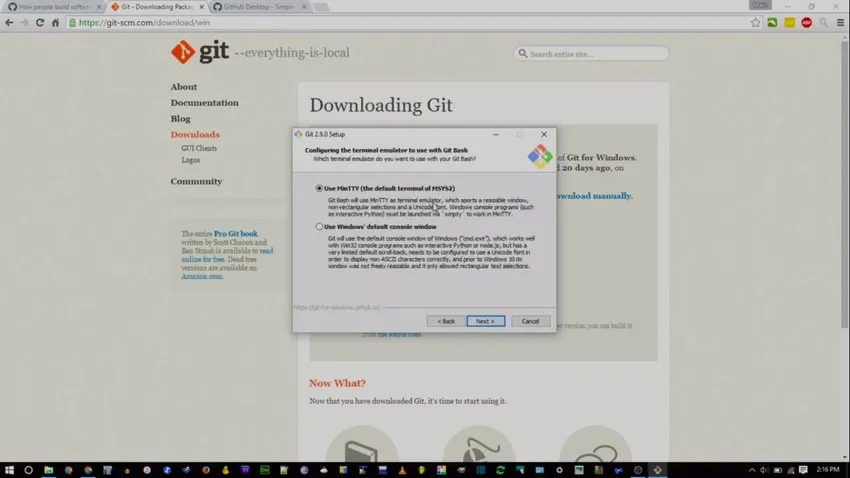
Se você se sentir confortável com a linha de comando do Linux, a primeira opção é recomendada; caso contrário, opte pela segunda. Como o assistente explica, a janela do console tem poucas limitações, como largura fixa das janelas, a rolagem é limitada e é exibida apenas até um certo intervalo para navegar pelo histórico de comandos e é necessária uma configuração explícita para usar caracteres não ASCII, enquanto o MinTTY não mantenha essas restrições.
Etapa 6) Configurando opções extras.
Esta etapa inclui duas opções:
- Armazenamento em cache do sistema de arquivos
- Gerenciador de credenciais Git
Etapa 6.1)
Cache do sistema de arquivos: ativar o cache melhora o desempenho do aplicativo
Etapa 6.2)
Gerenciador de credenciais Git: a função do GCM é armazenar credenciais no Gerenciador de credenciais do Windows para evitar autorizações e validações repetidas
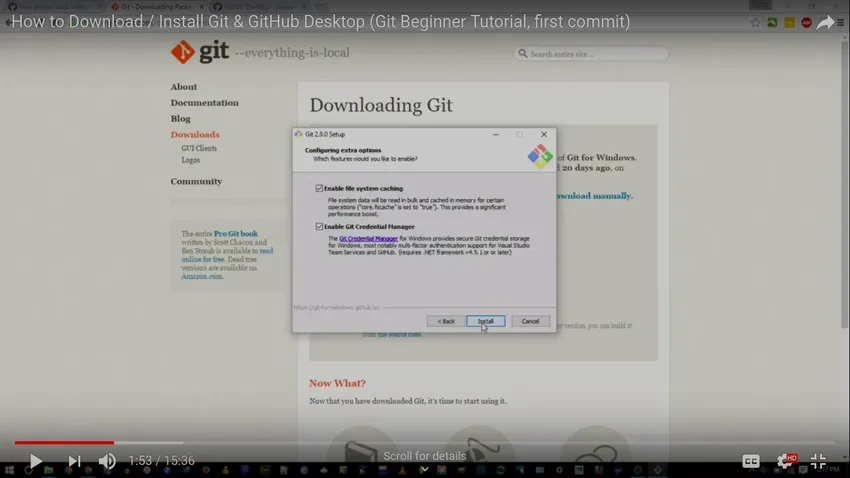
Quando a instalação for concluída, clique em Concluir para sair da instalação.
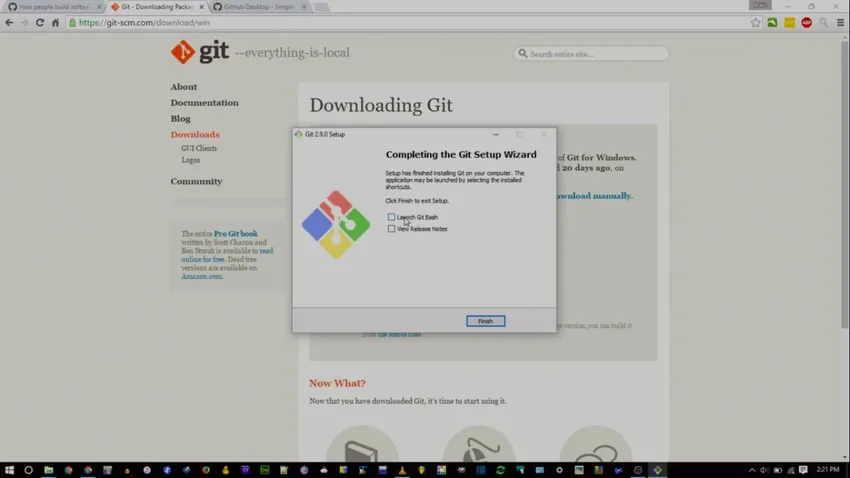
Após a configuração, precisamos testá-lo para garantir que o software foi instalado e possa executar o Github bem. Para verificar, abra o console e execute o comando git –version, que deve retornar a versão git em execução, conforme mostrado abaixo:
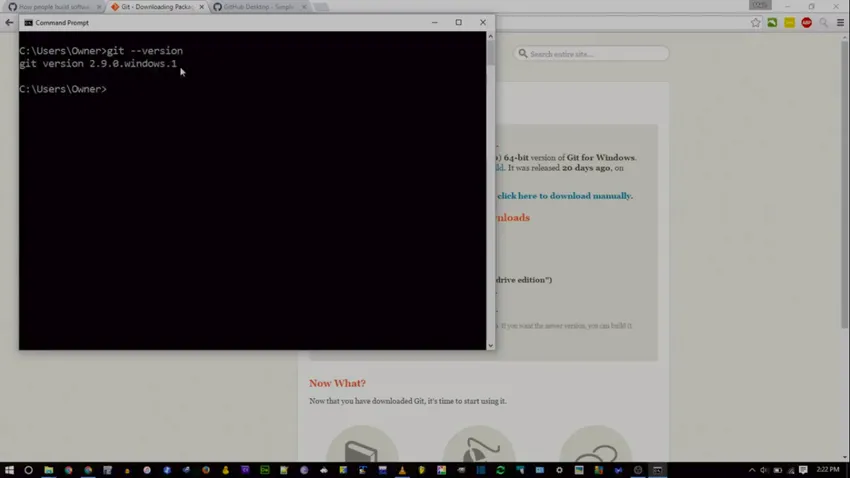
Nota: git –-help fornece informações de ajuda / manual sobre o Git.
Configurando o GitHub para Windows baseado em GUI (área de trabalho GIT)
O GitHub Desktop é um aplicativo gráfico da área de trabalho que permite adicionar arquivos e outras operações relacionadas ao git.
Este aplicativo com GUI pode ser baixado em https://desktop.github.com/
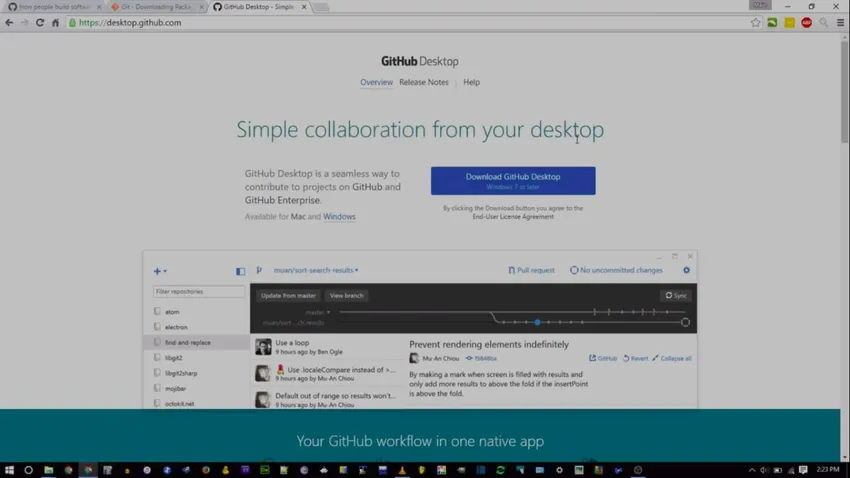
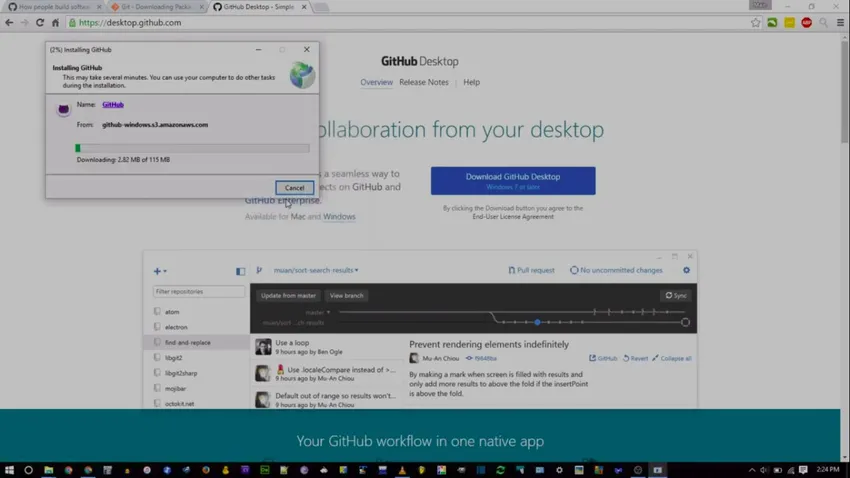
Você pode usar o cliente GitHub Desktop localmente sem se conectar a um repositório remoto.
Com o aplicativo GitHub Desktop, é extremamente simples inicializar um repositório, arquivar arquivos e emitir commit
Etapa 1) Login:
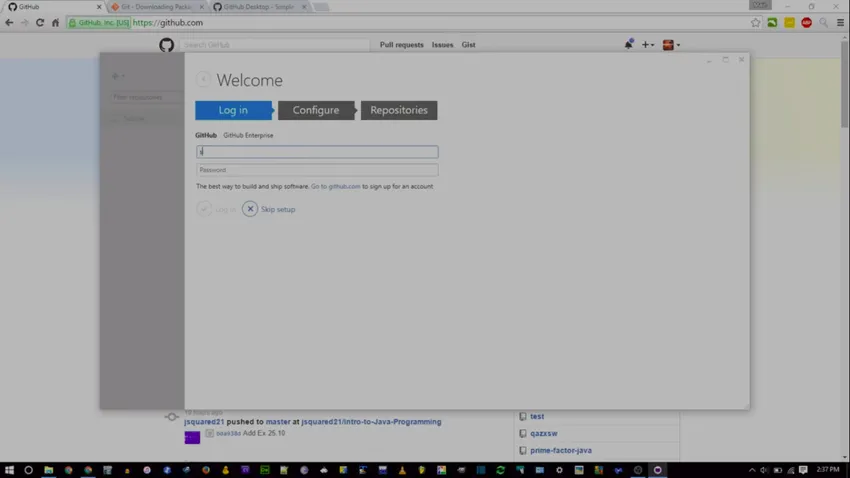
Alimente as credenciais do GitHub
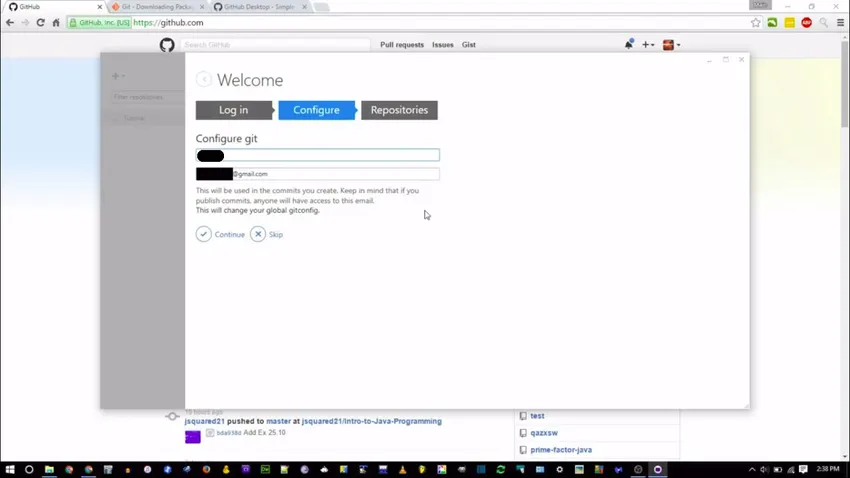
Se você não possui uma conta no GitHub, pode se inscrever em uma em http://github.com
Etapa 2) Configurar
Você será solicitado a inserir o Nome completo e a ID do correio.
As confirmações efetuadas com a conta atual serão associadas ao nome e ID de email fornecidos.
Etapa 3) Repositórios
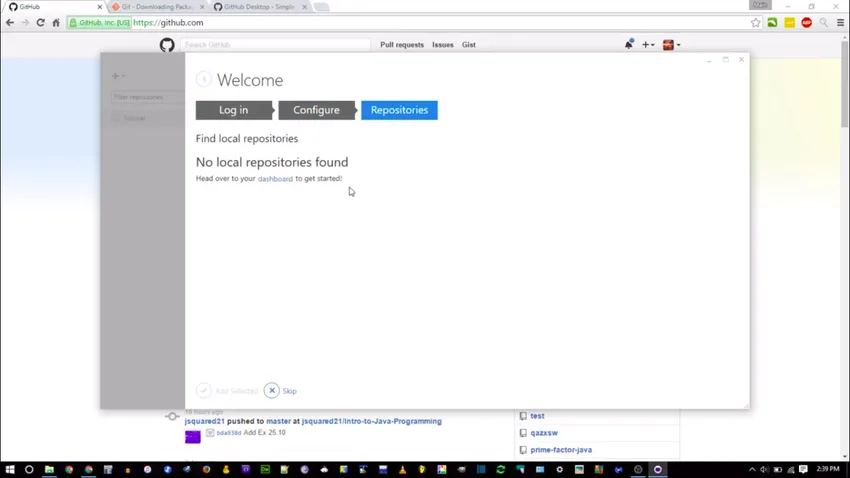
Navegue para github.com e crie um novo repositório, como mostrado abaixo:
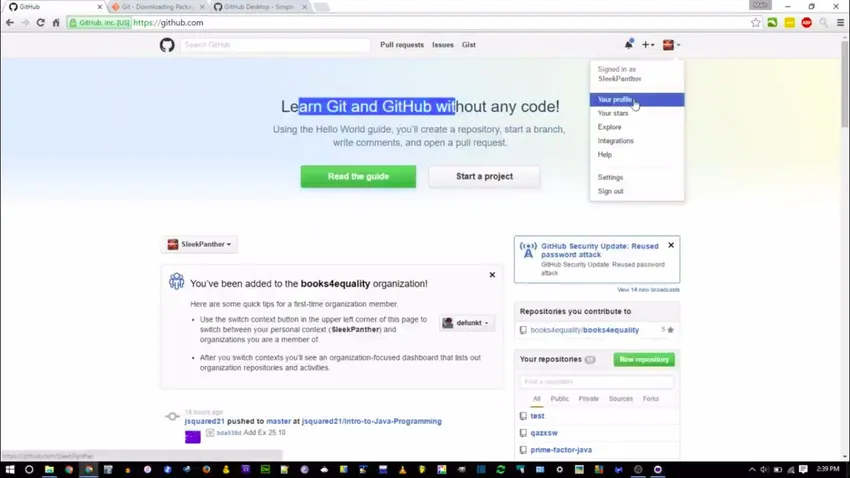
Especifique o nome e a visibilidade do repositório
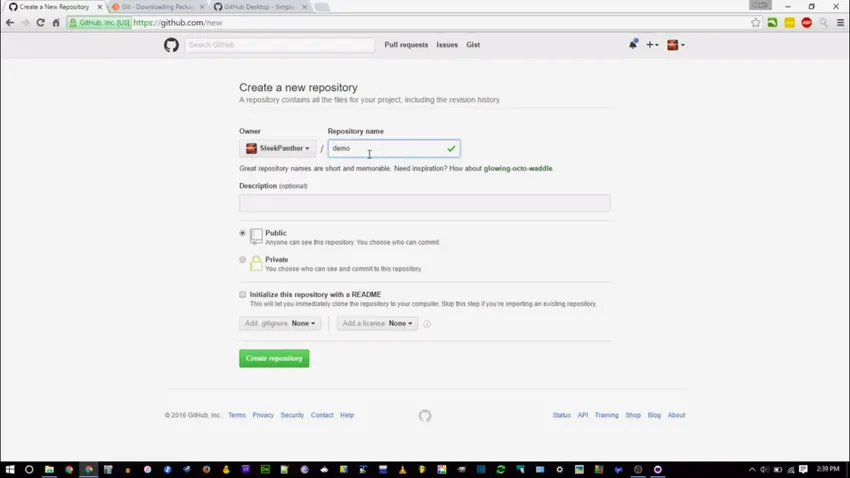
Depois que o repositório for criado, clique em 'Configurar na área de trabalho', que iniciará o aplicativo.
O diretório / pasta necessário é selecionado onde o repositório deve ser armazenado.
Como instalar o Github para Linux?
O comando a seguir ajudará como baixar e instalar o Github para Linux:
sudo apt-get install git
O comando acima é para o Ubuntu e funciona para o Ubuntu 16.04 ao Ubuntu 18.04 LTS. Diferentemente do Windows, o GitHub não suporta especificamente o cliente de desktop baseado em GUI para Linux, mas você pode optar por algumas ferramentas proprietárias de terceiros, GitKraken, GitBlade ou Cycligent Git Tool. Além disso, existe um fork ativo do repositório que fornece binários Linux pré-criados, que podem ser baixados de
https://github.com/shiftkey/desktop
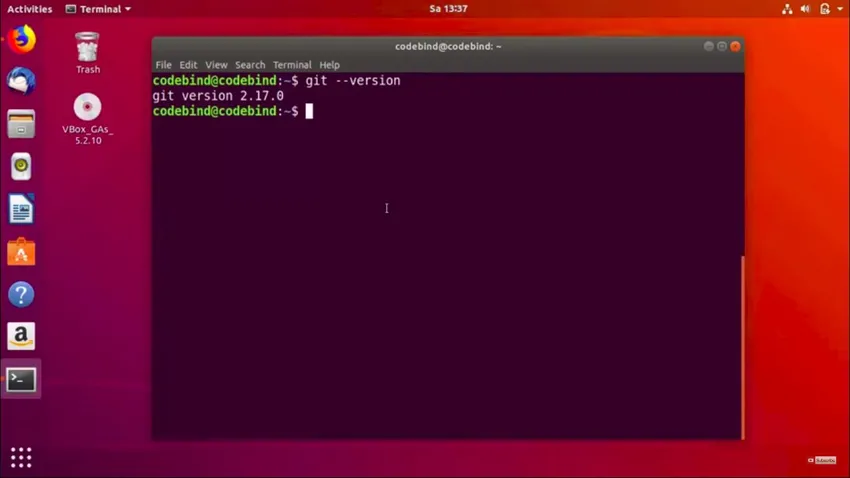
Aqui, examinaremos a configuração do Git da linha de comando
Configurando o GitHub
Depois de instalar o Github, use os dois comandos a seguir substituindo "user_name" pelo seu nome de usuário do GitHub e substituindo "email_id" pelo seu email-id usado para criar sua conta do GitHub.
git config –global user.name “user_name”
git config –global user.email “email_id”
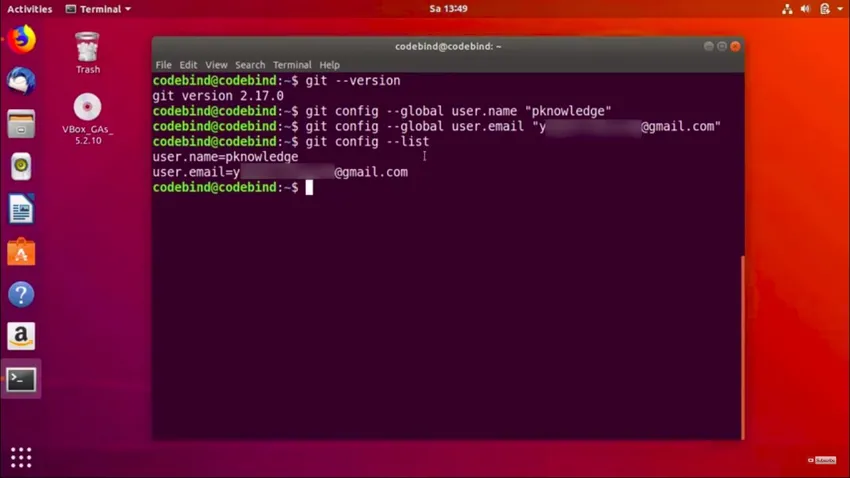
Se você não possui um GitHub, pode se inscrever em um em http://github.com
Criando um repositório local
Crie uma pasta no seu sistema. Isso funcionará como um repositório local que mais tarde chegará ao site do GitHub. Para fazer isso, o seguinte comando é usado:
git init testGit
Após a criação bem-sucedida do repositório, será exibido o seguinte:
Repositório Git vazio inicializado em /home/codebind/testGit/.git/
Essa linha pode variar dependendo do seu sistema. Portanto, aqui, testGit é a pasta criada e "init" torna a pasta um repositório do GitHub. Mude o diretório para esta pasta recém-criada:
cd testGit
credenciais de conta configuradas do git podem ser encontradas em um arquivo .gitconfig.
depois que a conta for configurada, você poderá criar o diretório da área de trabalho e continuar com as operações git.
: - $ mkdir gitWorkspace
: - $ cd gitWorkspace /
: - / gitWorkspace $
Como instalar o Github no MacOS
A maneira mais fácil de instalar o Github no MacOS de várias maneiras é provavelmente através das Ferramentas de Linha de Comando do Xcode. Você pode alimentar o seguinte comando:
$ git –version
Se o Git não estiver instalado, ele solicitará a instalação.
Se você deseja uma versão mais atualizada, também pode instalá-la usando um instalador binário. Um instalador do macOS Git é fornecido no site do Git, em http://git-scm.com/download/mac.

A ferramenta Git para mac também fornece um ambiente de linha de comando. Você pode fazer o download no site do GitHub for Mac, em http://mac.github.com
Artigos recomendados
Este foi um guia sobre como instalar o Github. Aqui discutimos as instruções e as diferentes etapas para instalar o Github. Você também pode consultar o seguinte artigo para saber mais -
- Perguntas da entrevista do GitHub
- Jira vs Github
- Perguntas da entrevista do JIRA
- Jira vs Redmine
- O que é o Hub?